Rumah >masalah biasa >Bagaimana untuk mendayakan fungsi lukisan sentuh dalam Microsoft Word
Bagaimana untuk mendayakan fungsi lukisan sentuh dalam Microsoft Word
- 王林ke hadapan
- 2023-04-23 14:55:191868semak imbas
Jika anda mempunyai peranti skrin sentuh, anda pasti mahu menggunakan ciri lukisan sentuh dalam Microsoft word. Menggunakan ciri ini, anda boleh menggunakan jari anda untuk melakar terus pada skrin tanpa menggunakan tetikus. Tetapi ciri ini tidak didayakan secara lalai. Untuk menggunakannya, anda mesti mendayakannya secara manual daripada tetapan Word. Dalam artikel ini, mari kita lihat cara mendayakan fungsi lukisan sentuh dalam Microsoft word.
Dayakan ciri "Draw with Touch" dalam Word
Langkah 1: Buka dokumen Microsoft Word
Langkah 2: Klik pada Fail dalam Tab sudut kiri atas
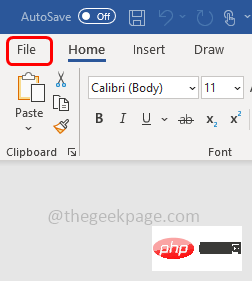
Langkah 3: Tatal ke bawah dan klik pada Pilihan dan sudut kiri bawah
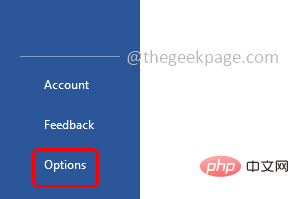
Langkah 4: Pilih SesuaikanReben
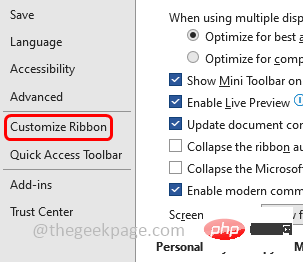
daripada tetingkap yang dibuka Langkah 5: Di bawah " Daripada senarai juntai bawah "Pilih arahan daripada" , pilih pilihan "Semua arahan "
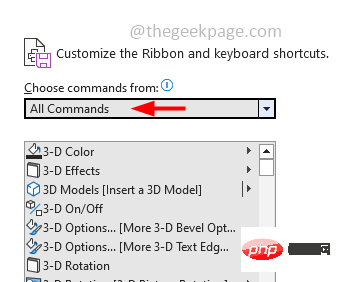
Langkah 6: Dalam Sesuaikan RebenDi bawah senarai, pilih mana-mana Semua teg.
Langkah 7: Pilih mana-mana pilihan daripada senarai. Sebagai contoh, di sini saya akan memilih "Lukis"
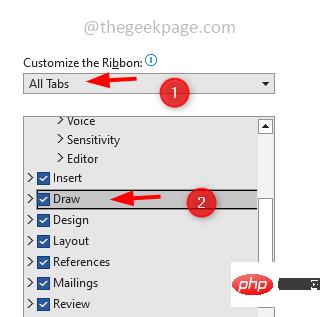
Langkah 8: Kembali ke Pilih Perintah daripada lajur sekali lagi, tatal ke bawah dan cari Sentuh lukisan dan klik padanya
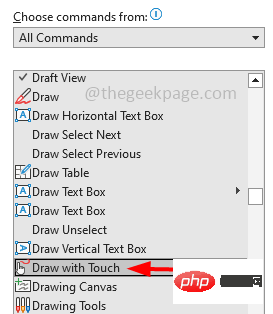
Langkah 9: Kemudian klik pada butang kumpulan baharu dan kumpulan baharu
Langkah 10: Sekarang klik pada"Tambah " dan anda boleh melihat pilihan "Cabutan Sentuh" di bawah kumpulan baharu
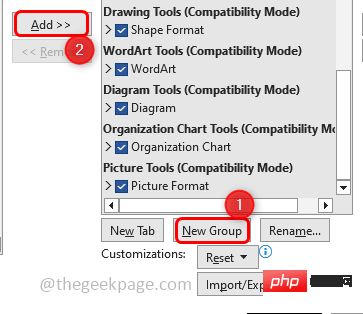
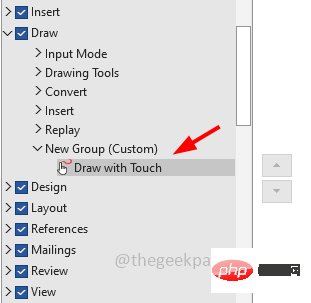
OK
Langkah 12: Sekarang, jika anda membuka dokumen perkataan dan klik pada Tab lukisan (atau tab yang anda pilih dalam langkah 7), anda boleh melihat di bahagian atas bahawa pilihan "Lukis dengan Sentuhan" wujud dalam kumpulan baharu yang anda buat.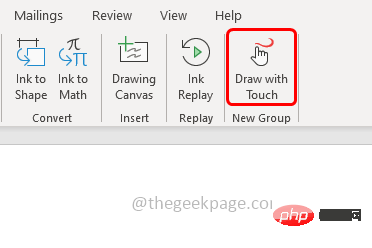
Atas ialah kandungan terperinci Bagaimana untuk mendayakan fungsi lukisan sentuh dalam Microsoft Word. Untuk maklumat lanjut, sila ikut artikel berkaitan lain di laman web China PHP!

